今天給大家帶來u深度u盤啟動盤FBDISK壞盤分區器如何使用,u深度u盤啟動盤FBDISK壞盤分區器怎樣使用,讓您輕鬆解決問題。
當硬盤用久了之後,不管是我們操作不當還是硬盤自身的原因,都很容易出現硬盤壞道的問題,而壞盤分區器可以幫助我們將硬盤重新分區,它會把磁盤中的好磁道保留,而把壞磁道設為隱藏分區,接下來小編就給大家介紹FBDICK壞盤分區器的使用方法具體方法如下:
1將自己準備好的u盤製作成u深度u盤啟動盤,連接上電腦後重啟電腦,當顯示器中出現機型logo的時候按下u盤啟動快捷鍵,係統會跳出啟動項選擇窗口,選擇u盤啟動後進入到u深度主菜單,如下圖所示:
 2
2在u深度主菜單中,我們選擇【06】運行最新版DiskGenius分區工具,按下回車鍵確認,如下圖所示:
 3
3然後係統會進入到DOS工具菜單界麵中,我們找到“壞盤分區器”選項,然後在下方的光標處輸入“fbdisk”指令(不區分大小寫),按下回車鍵確認,如下圖所示:
 4
4進入到壞盤分區器操作界麵後,選擇我們要操作的硬盤,然後按下回車鍵確認,如下圖所示:
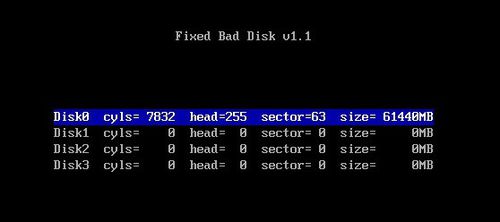 5
5選定磁盤後,工具會出現“Start scan hard disk?(Y/N)”,我們輸入“Y”,如下圖所示:
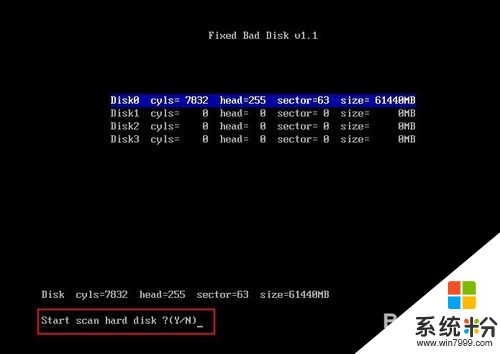 6
6接著等待工具自動檢測硬盤中的壞磁道,並且將壞磁道隱藏起來,如下圖所示:
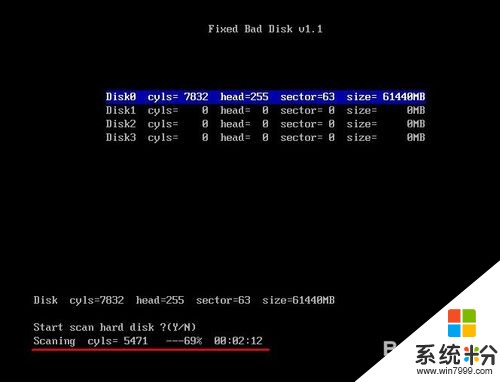 7
7等待一定的時間後,工具檢測完成會顯示出檢測結果,此時我們可以選擇是否保存顯示結果,需要保存則輸入“Y”,不需要就輸入“N”,如下圖所示:
8操作到這邊我們已經完成了一個硬盤的檢測,如果還需要檢測其他硬盤隻需要重複上麵的操作就可以,壞盤分區器不僅可以幫助我們檢測硬盤中的壞磁道,並且還會幫我們處理其中的壞磁道,避免壞磁道四處擴散
以上就是u深度u盤啟動盤FBDISK壞盤分區器如何使用,u深度u盤啟動盤FBDISK壞盤分區器怎樣使用教程,希望本文中能幫您解決問題。
電腦軟件相關教程